Tableau es una herramienta de referencia para los profesionales que buscan extraer información valiosa de conjuntos de datos complejos. Entre sus características, Tableau ofrece una sólida funcionalidad de concatenación que permite a los usuarios combinar, fusionar y transformar los campos de datos con precisión y flexibilidad.
Ya sea que esté trabajando con fuentes de datos dispares, creando campos calculados o fusionando columnas de texto, dominar el arte de la función de concatenación de Tableau puede elevar sus capacidades analíticas a nuevas alturas.
En este tutorial, nos embarcaremos en un viaje para desentrañar las complejidades de la función de concatenación de Tableau. Navegaremos a través de sus diversas aplicaciones paso a paso y demostraremos cómo puede revolucionar sus flujos de trabajo de análisis de datos.
¿Qué es la concatenación en Tableau?
En Tableau, la funcionalidad de concatenación permite a los usuarios fusionar y combinar los campos de datos y crear una única unidad cohesiva. Es una herramienta invaluable para manipular el texto, los valores numéricos, las fechas y más, lo que permite a los analistas y profesionales de datos obtener nuevos conocimientos de sus conjuntos de datos.
Cuando se trabaja con campos de texto, la concatenación demuestra ser particularmente útil. Considere un escenario en el que tiene un conjunto de datos con columnas separadas de 'nombre' y 'apellido'. Al concatenar estos campos, puede crear una columna de 'nombre completo' unificada que facilita una identificación y un análisis más sencillos. La función de concatenación en Tableau le permite combinar texto, números, fechas y varios campos sin esfuerzo, lo que garantiza que la concatenación resultante conserve el formato y los separadores deseados.
Concatenar los campos de texto
En Tableau, la concatenación de los campos de texto le permite fusionar y combinar la información textual de diferentes columnas en un solo campo cohesivo. Esta funcionalidad resulta invaluable cuando se trabaja con conjuntos de datos que requieren la consolidación de información basada en texto o cuando se crean claves compuestas para la integración de datos.
Puede usar el operador '+' o la función CONCATENAR para concatenar los campos de texto en Tableau. Por ejemplo, para combinar las columnas 'nombre' y 'apellido', puede crear un campo calculado con la fórmula [Nombre] + ” ” + [Apellido]. Esto concatena los campos con un separador de espacios que da como resultado una columna unificada de 'nombre completo'.
Concatenar los campos de texto va más allá de combinar dos columnas; puede concatenar varios campos juntos usando las mismas técnicas. Esta flexibilidad permite la creación de campos calculados más complejos en función de requisitos específicos, como la combinación de un campo de 'saludo', un campo de 'nombre' y un campo de 'apellido' para generar saludos personalizados.
Al aprovechar las capacidades de concatenación de Tableau, puede fusionar de manera eficiente los campos de texto, crear claves compuestas y mejorar su integración y análisis de datos.
Ejemplo: concatenar el nombre y el apellido
Abra su libro de trabajo de Tableau y navegue hasta la hoja de trabajo donde desea crear el campo concatenado. Usamos el libro de trabajo Indicadores mundiales de Tableau para nuestra ilustración.
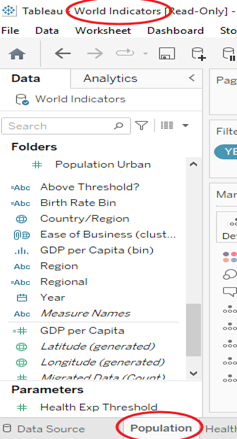
Haga clic derecho en el espacio vacío en el panel Dimensiones o Medidas y seleccione 'Crear campo calculado'.
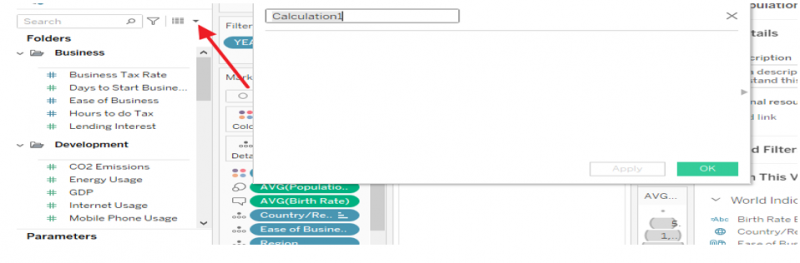
Asigne a su campo calculado un nombre en el editor de cálculo como 'Regional'.
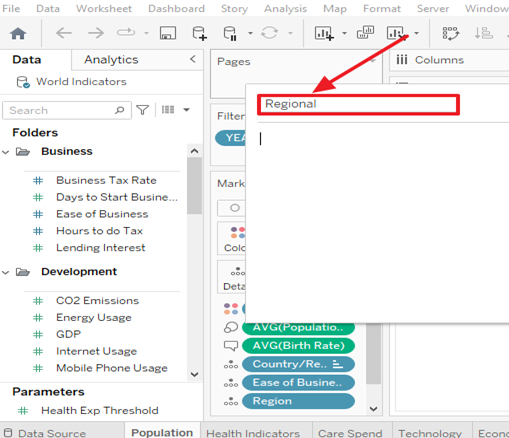
Ingrese la fórmula: [País/Región]+”_”+[Región]
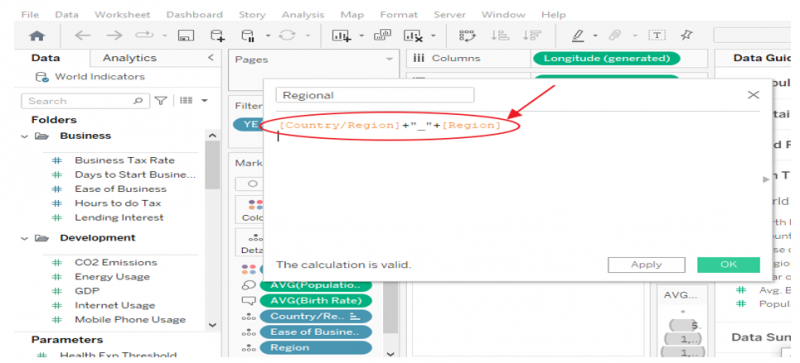
- Haga clic en el botón 'Aceptar' para crear el campo calculado.
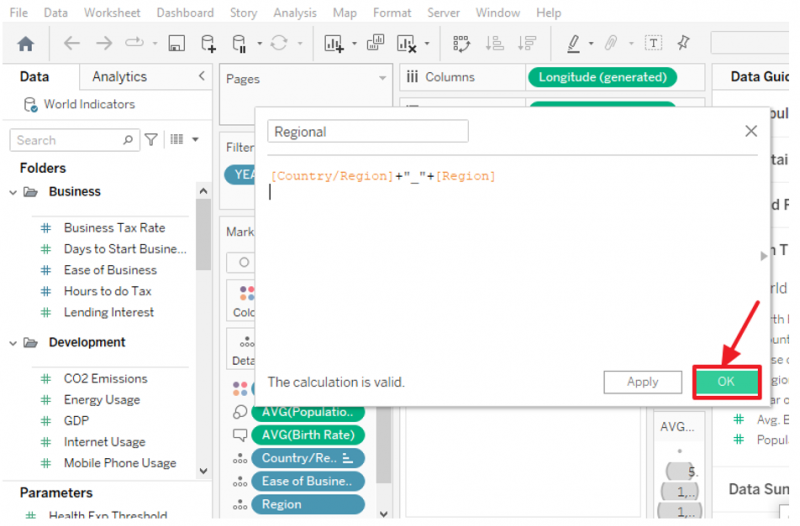
Arrastre y suelte el campo calculado 'Nombre completo' en su vista para mostrar los nombres completos concatenados.
Siguiendo el ejemplo dado, puede concatenar los campos de texto en Tableau usando el operador '&' para combinar los campos deseados con los separadores apropiados.
Concatenar los campos numéricos
Concatenar los campos numéricos en Tableau le permite combinar los valores numéricos de diferentes columnas en un solo campo unificado. Si bien la concatenación se asocia comúnmente con campos de texto, también puede ser una técnica valiosa cuando se trabaja con datos numéricos.
Considere un escenario en el que tiene un conjunto de datos con columnas separadas de 'número de pedido' y 'elemento de línea'. Al concatenar estos campos, puede crear un identificador único para cada elemento de línea dentro de un pedido, lo que facilita el análisis y el seguimiento granulares.
Para concatenar los campos numéricos en Tableau, puede convertir los valores numéricos en cadenas con la función STR() y luego concatenarlos con el operador '&' o la función CONCATENAR. Por ejemplo, puede crear un campo calculado llamado 'ID de artículo de línea' con la fórmula STR ([Número de pedido]) & '-' & STR ([Artículo de línea]). Esto concatena las columnas 'número de pedido' y 'elemento de línea' con un separador de guiones que da como resultado un nuevo campo que representa el identificador único de cada elemento de línea.
La concatenación de campos numéricos también puede ser útil al crear campos calculados que implican operaciones matemáticas. Puede generar los cálculos dinámicos basados en la información combinada concatenando los valores numéricos con operadores o símbolos específicos.
Al aprovechar la funcionalidad de concatenación en Tableau para campos numéricos, puede fusionar y manipular de manera efectiva los datos numéricos para permitir un análisis y una visualización más completos. En las siguientes secciones, exploraremos los ejemplos prácticos y brindaremos instrucciones detalladas para ayudarlo a concatenar correctamente los campos numéricos en Tableau.
Conclusión
Dominar la funcionalidad de concatenación de Tableau es fundamental para los analistas de datos y los profesionales de la visualización. Al fusionar y combinar de manera efectiva los campos de datos, puede desbloquear nuevos conocimientos, optimizar los flujos de trabajo de análisis y crear visualizaciones atractivas.